一键装机系统win7如何操作
短信预约 -IT技能 免费直播动态提醒
Win7系统可以是现在玩游戏及日常工作使用最多的系统,很多用着win10系统的小伙伴都想重装回win7系统,下面就和大家讲解win7系统重装的具体方法吧,不会的朋友们可以参考一下。
1、先给自己的台式电脑下载小鱼系统重装系统软件。
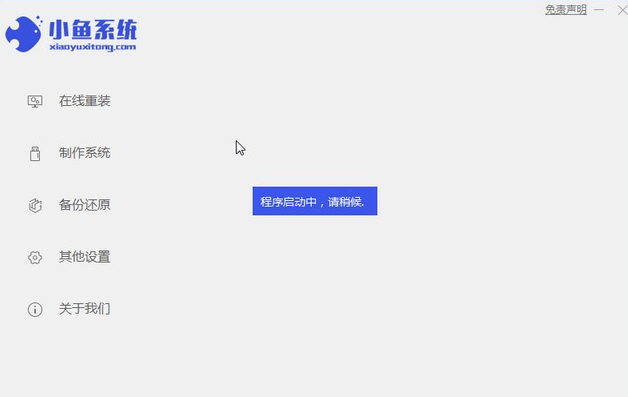
2、选择win7系统,点击“安装此系统”。
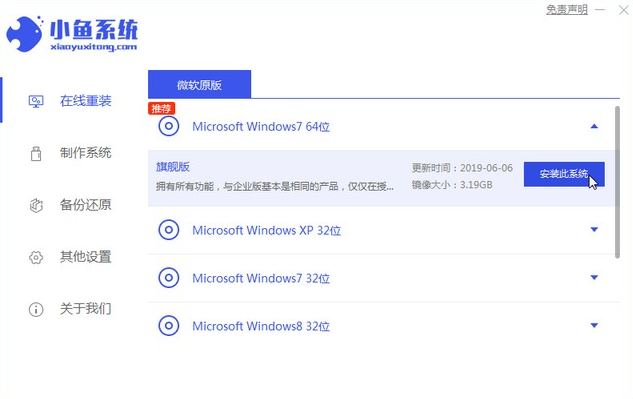
3、然后就开始下载win7系统的镜像。
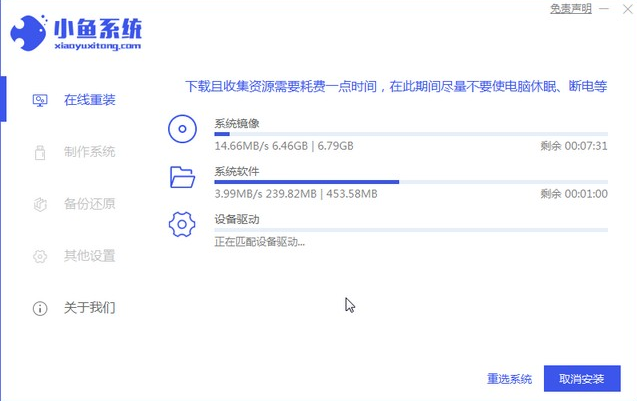
4、下载好之后进行环境部署,然后完成之后点击立即重启。
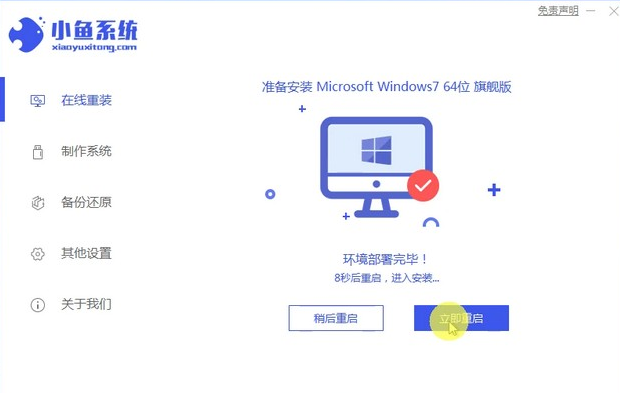
5、重启电脑后会出现windows管理器这个页面,我们选择第二个。
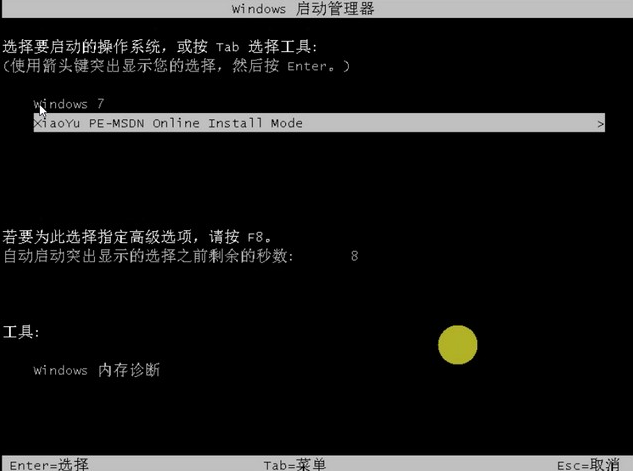
6、返回电脑pe界面继续进行安装。
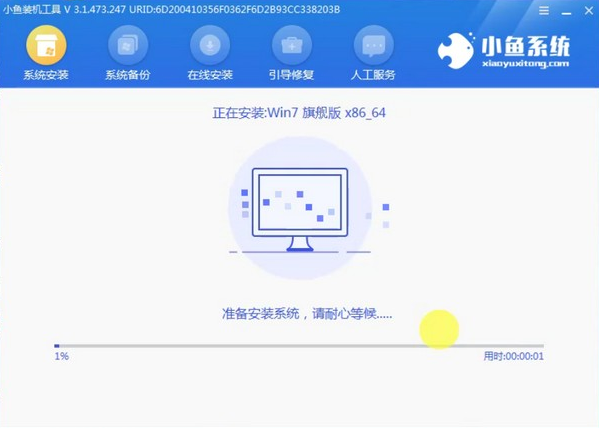
7、完成之后然后重启电脑。

8、最后来到桌面,系统安装完成。

以上就是电脑一键安装win7系统的过程了,大家看完了可以自己按照步骤尝试操作一下。
以上就是一键装机系统win7如何操作的详细内容,更多请关注编程网其它相关文章!
免责声明:
① 本站未注明“稿件来源”的信息均来自网络整理。其文字、图片和音视频稿件的所属权归原作者所有。本站收集整理出于非商业性的教育和科研之目的,并不意味着本站赞同其观点或证实其内容的真实性。仅作为临时的测试数据,供内部测试之用。本站并未授权任何人以任何方式主动获取本站任何信息。
② 本站未注明“稿件来源”的临时测试数据将在测试完成后最终做删除处理。有问题或投稿请发送至: 邮箱/279061341@qq.com QQ/279061341
















